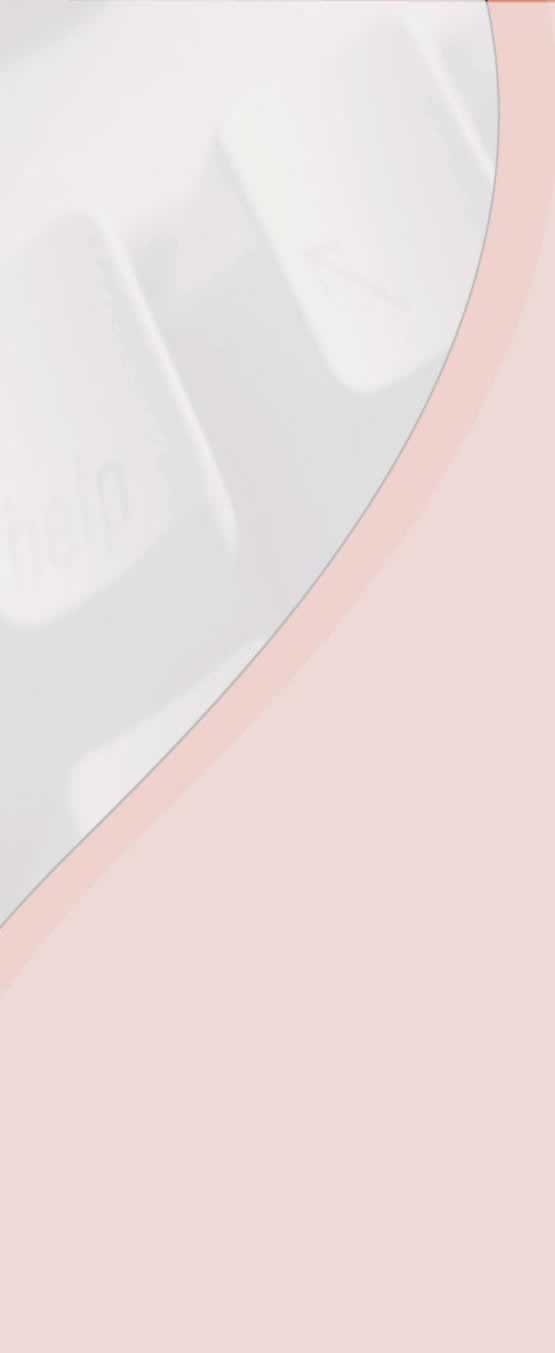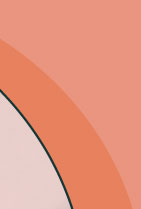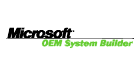Draadloze PCMCIA netwerkkaart installeren
We beginnen met onze netwerk apparatuur te installeren. In je notebook zit aan de zijkant een opening die we in computertermen een sleuf noemen. In dit geval een pcmcia sleuf. Je netwerkkaart met de opdruk naar boven past daar precies in. Even voorzichtig doordrukken en klaar hij zit. Notebook opstarten en zie daar Windows detecteert de kaart en installeert zelf de benodigde drivers. Dit was stap één van je eigengebouwde draadloze netwerk. Was niet zo moeilijk toch?